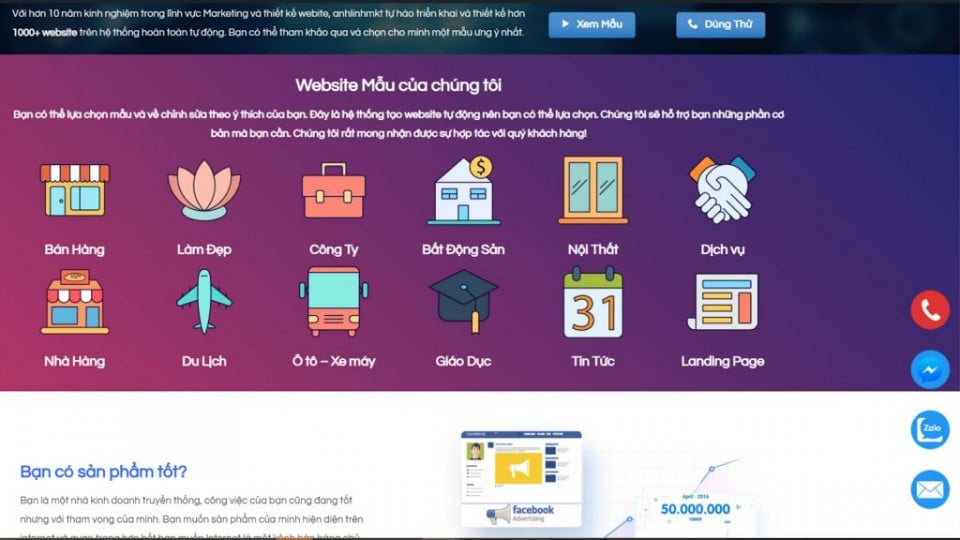4 điều thú vị bạn có thể làm với Windows 10 Lock Screen
Tiếp nối các tính năng của Windows 8 và Windows 8.1, màn hình khóa Lock Screen của Windows 10 cũng có rất nhiều những tính năng mới và ấn tượng hơn: Bạn có thể cập nhật những thông tin mới, những hình nền đẹp từ Microsoft và Cortana cũng sắp được tích hợp trực tiếp tại màn hình khóa này.

Hãy cùng Chiasebanquyen.com tìm hiểu những điều thú vị bạn có thể làm với màn hình khóa này trên Windows 10 nhé.
1 Thay đổi màn hình khóa, thay đổi App thông báo
Trước tiên hãy cùng xem theo mặc định thì Windows 10 cho phép bạn cài đặt những gì trên màn hình khóa của Windows 10. Đầu tiên hãy nhấn tổ hợp phím Windows + I để truy cập nhanh vào trang setting, click tiếpPersonalizationsau đó nhìn sang bên trái, lựa chọnLock screen.

Tại đây mục đầu tiên Backgroud bạn sẽ có các tùy chọn:
- Windows spotlight:lựa chọn này sẽ cung cấp random các hình ảnh nền từ Microsoft cho màn hình khóa của bạn, những hình nền này rất đẹp và thú vị đó ?
- Picture:nếu bạn muốn lựa chọn ảnh riêng của mình để làm hình khóa thì hãy lựa chọn tùy chọn này.
- Slideshow: cho phép bạn chọn 1 thư mục chứa các nhiều ảnh của bạn, hình nền khóa sẽ tự động chuyển đổi qua lại giữa các ảnh mà bạn chọn.
Kéo xuống dưới bạn sẽ thấy thêm tùy chọnChoose an app to show detailed status để bật thông báo chi tiết về 1 ứng dụng duy nhất và tùy chọnChoose apps to show quick statusđể bạn xem nhanh nhiều thông báo của nhiều phần mềm khác nhau.
2 Bình chọn cho hình ảnh Spotlight
Như đã nói ở trên, nếu bạn lựa chọn hình nền là Spotlight Images thì hình nền của bạn sẽ tự động tải về các hình ảnh từ Microsoft. Khi bạn đăng nhập màn hình khóa, bạn sẽ thấy một tùy chọn để bầu chọn cho hình nền hiện tại đó, click vàoLike what you see? để tiến hành chọn lựaI want more! hoặcNot a fan.

Khi bầu chọn vậy thì Spotlight sẽ dựa trên sở thích của bạn mà tải các hình nền theo sở thích của bạn còn ngược lại thì sẽ hạn chế những hình mà bạn không thích, rất thông mình và thú vị phải không ?
Tải hình ảnh của Spotlight
 Nếu lúc bạn đăng nhập Windows và thấy hình nền Spotlight này đẹp, bạn muốn cài nó làm hình nền? khi đó hãy tải phần mềmSpotBrightmiễn phí từ chính Microsoft cài đặt nó trên App Store. Phần mềm sẽ hiển thị tất cả các ảnh Spotlight trước đó đã show trên màn hình khóa của bạn, từ đó bạn có thể chọn ảnh yêu thích và lưu chúng lại để làm hình nền nhé.
Nếu lúc bạn đăng nhập Windows và thấy hình nền Spotlight này đẹp, bạn muốn cài nó làm hình nền? khi đó hãy tải phần mềmSpotBrightmiễn phí từ chính Microsoft cài đặt nó trên App Store. Phần mềm sẽ hiển thị tất cả các ảnh Spotlight trước đó đã show trên màn hình khóa của bạn, từ đó bạn có thể chọn ảnh yêu thích và lưu chúng lại để làm hình nền nhé.
Tắt tùy chọn màn hình khóa Lock Screen trên Windows 10
Nếu vì một lý do nào đó bạn không muốn hiển thị màn hình khóa mỗi khi đăng nhập vào Windows, bạn có thể không hiển thị màn hình khóa bằng cách đơn giản này.
Đầu tiên chọn tổ hợp phímWindows key + R, nhậpregedit,rồi clickYes. Tiếp đó tìm tới đường dẫn bên dưới:
HKEY_LOCAL_MACHINESOFTWAREPoliciesMicrosoftWindows
Click chuột phải vào ô cửa sổ sau đó clickNew > Key. Đặt tên cho tùy chọn này (ở đây mình đặt là NoLockScreen). Sau đó click chuột phải vào khung bên phải của tùy chọn này, chọnNew > DWORD (32-bit) Value,đặt tên nó làNoLockScreen.Tiếp đó click chuột phải và thay đổi giá trịValue data sang1.ClickOKvà thoát trình chỉnh sửa regedit này là hoàn thành rồi đó ?

Nếu bạn muốn hiện lại màn hình khóa thì vào đường dẫn trên chọn Value data từ 1 sang 0 nhé.
Hy vọng với thủ thuật windows 10 này bạn sẽ thấy có nhiều thú vị hơn với chiếc máy tính của mình, hãy cùng trải nghiệm hệ điều hành tuyệt vời này ngay hôm nay nhé.